您是否正在寻找在 WooCommerce 商店中追加销售产品的方法?
追加销售是提高销售额和赚取更多收入的好方法。您可以鼓励客户购买更昂贵的产品版本。
在本文中,我们将向您展示如何在 WooCommerce 中追加销售产品。
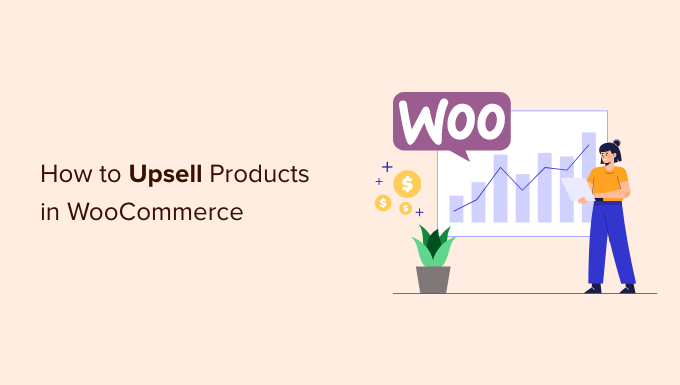
为什么在 WooCommerce 中追加销售产品?
追加销售是一种销售技巧,您可以使用它来鼓励购物者购买价格更高的产品,而不是他们购物车中已有的产品。
这些产品为您的客户提供更多价值,因为它们具有更高的质量、更多的功能,并且对您的业务来说更有利可图。
例如,假设客户将登山鞋添加到购物车中。您可以为他们提供更优质、更舒适、更耐用、更多功能的登山鞋。同样,如果您在WooCommerce 商店上销售软件或插件,那么您可以向客户提供升级和插件。
由于追加销售可以说服客户购买价格更高的产品,因此您可以增加平均订单价值并增加在线商店的收入。它还有助于提高不经常购买的产品的可见度。
也就是说,让我们看看如何在 WooCommerce 中追加销售产品。我们将介绍多种方法,因此您可以单击下面的链接跳至您首选的部分:
- 方法 1:在 WooCommerce 中添加追加销售产品
- 方法 2:创建 WooCommerce 弹出窗口来追加销售产品
- 方法 3:在结账页面提供一键追加销售
- 方法 4:在自定义 WooCommerce 感谢页面上追加销售产品
- 方法 5:使用优惠券自动将产品添加到购物车
在 WooCommerce 中添加追加销售产品
在 WooCommerce 中,您可以链接不同的产品并将其显示为产品页面上的追加销售。
首先,您需要从 WordPress 仪表板转到产品 » 添加新内容。您还可以编辑现有产品。
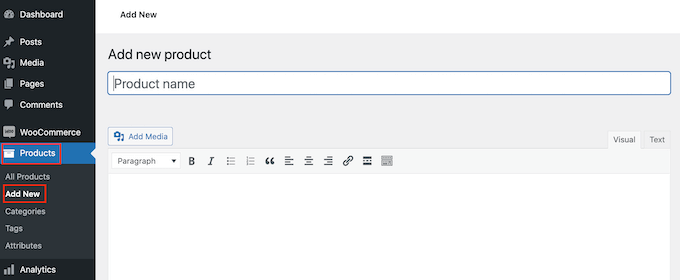
接下来,您可以向下滚动到“产品数据”部分,然后单击“链接产品”选项卡。
在这里,您可以在“追加销售”部分下添加不同的产品。只需输入名称并搜索您想要追加销售的产品。
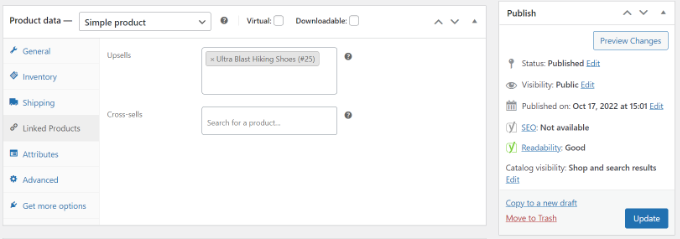
继续更新您的产品页面。
您现在可以访问您的 WooCommerce 商店并在“您可能也喜欢”部分下查看追加销售产品。
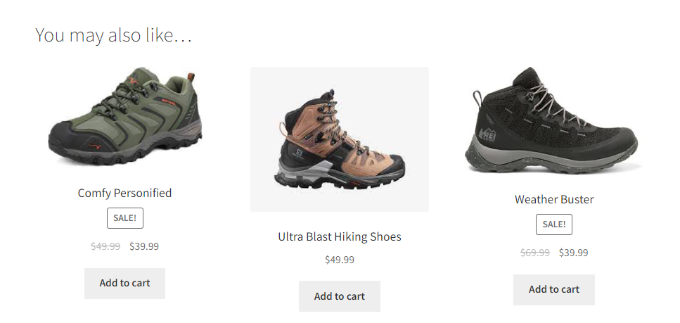
创建 WooCommerce 弹出窗口来追加销售产品
追加销售产品的一个好方法是在 WooCommerce 商店中显示灯箱弹出窗口。它可以立即吸引用户的注意力并帮助提高销量。
您可以对高价值商品提供折扣或限时优惠。另外,当用户在页面上花费特定时间或即将退出商店时,您可以在特定页面上显示它。
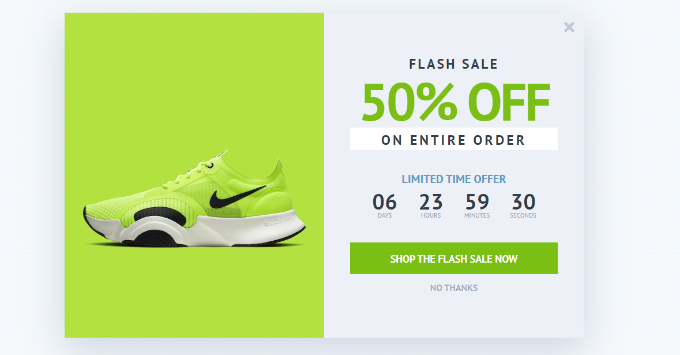
创建 WooCommerce 追加销售弹出窗口的最佳方法是使用OptinMonster。它是市场上最好的 WordPress 弹出插件和潜在客户生成软件。
您可以从多个预先构建的弹出模板和营销活动类型中进行选择。

另外,您可以使用拖放活动构建器来自定义您的追加销售弹出窗口。
您可以编辑不同的块,包括模板中的现有块。
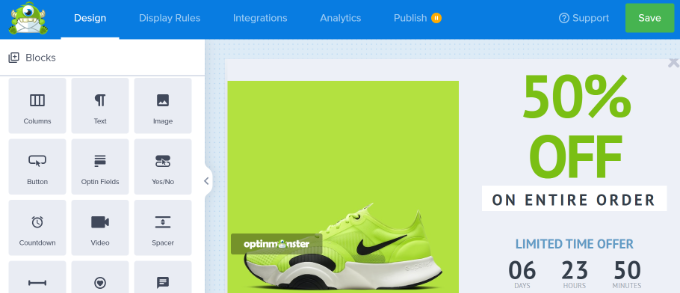
自定义弹出窗口后,您可以前往显示规则选项卡并配置何时向客户显示它。
OptinMonster 提供强大的选项,包括Exit Intent技术。这使您可以在用户即将离开您的网站时展示您的营销活动。另外,还有许多与电子商务相关的显示选项。
例如,当访问者在 WooCommerce 商店中查看特定产品或将一定数量的商品添加到购物车时,您可以展示您的营销活动。
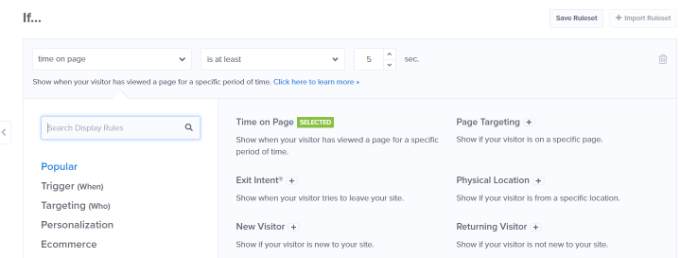
有关更多详细信息,您可以参阅我们有关如何创建 WooCommerce 弹出窗口以增加销售额的指南。
在结账页面提供一键追加销售
在 WooCommerce 中追加销售的另一种方法是在客户旅程的不同阶段展示您的产品。
例如,您可以在结帐页面上显示高价产品,并允许用户在下订单之前立即将其添加到购物车。这可以帮助您优化销售渠道、促进销售并赚取更多收入。
在结帐期间追加销售产品的最简单方法是使用FunnelKit(以前称为 WooFunnels)。它是最好的 WordPress 销售渠道和自动化插件,它提供一键追加销售选项,您可以将其添加到结账页面。
首先,您需要安装并激活 Funnel Builder Pro 插件。如果您需要帮助,请参阅我们有关如何安装 WordPress 插件的指南。
激活后,您将看到 FunnelKit 设置向导。您可以首先输入许可证密钥并按照屏幕上的说明配置插件。
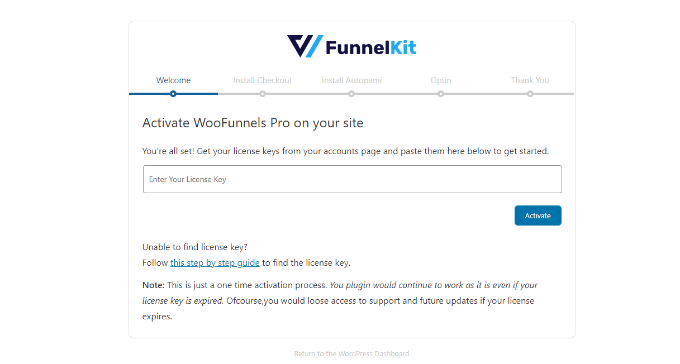
设置插件后,您可以从 WordPress 仪表板转到FunnelKit » Funnels 。
之后,只需单击“添加新渠道”按钮即可。
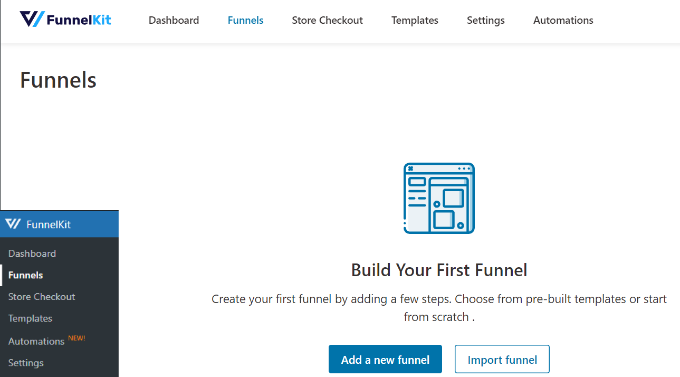
FunnelKit为您的 WooCommerce 商店提供不同的漏斗模板,包括商店结账、销售漏斗和潜在客户生成漏斗。
继续为您的在线商店选择一个模板。在本教程中,我们将使用“Optic”商店结账模板。
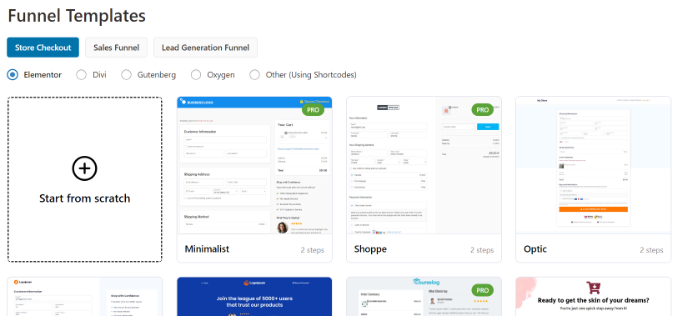
接下来,您可以预览模板并选择是否需要一步、两步或三步漏斗。它们之间的区别在于您可以在其他页面上显示不同的结账步骤。
例如,在一步结帐中,所有信息都显示在单个页面上。另一方面,三步结帐将在多个页面上显示基本信息、运输详细信息和付款。
之后,单击顶部的“导入此漏斗”按钮。
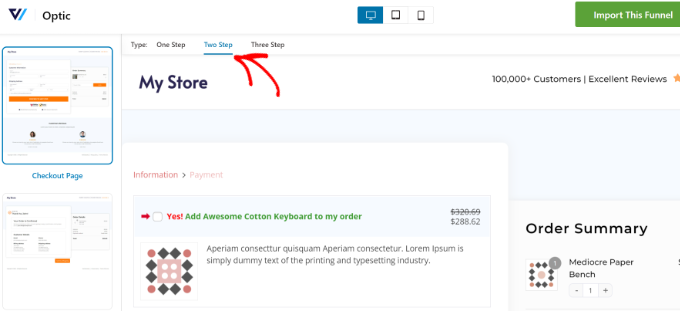
接下来,将打开一个弹出窗口,您需要在其中输入漏斗的名称。
继续并单击“添加”按钮。
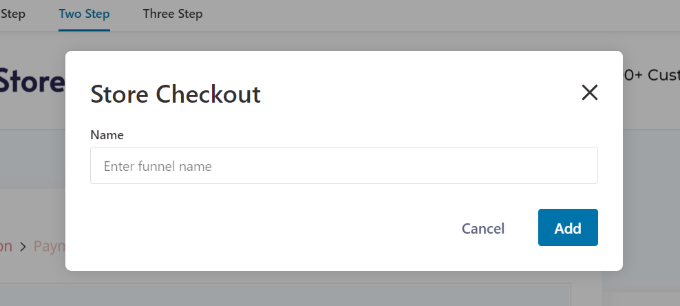
FunnelKit 现在将导入模板。
在下一个屏幕上,您将在渠道中看到不同的页面。您可以编辑每个页面并添加其他步骤。
要添加一键追加销售选项,只需单击“结账”步骤下的“添加订单增加”按钮即可。
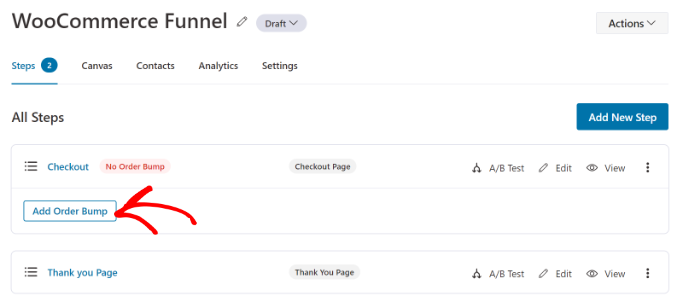
之后,将打开一个弹出窗口。
继续输入订单凸点的名称,然后单击“添加”按钮。
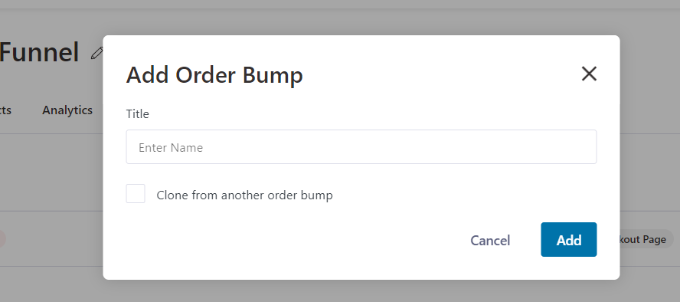
您现在应该会在“结帐”页面下看到“订单增加”作为子步骤。
要添加产品进行追加销售,您可以编辑订单追加页面。
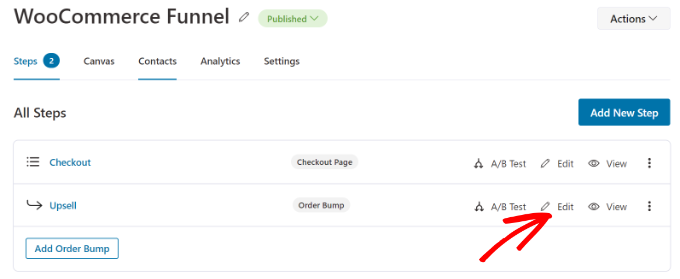
接下来,您需要添加要在结帐时显示的产品。
只需单击“添加产品”按钮即可继续。
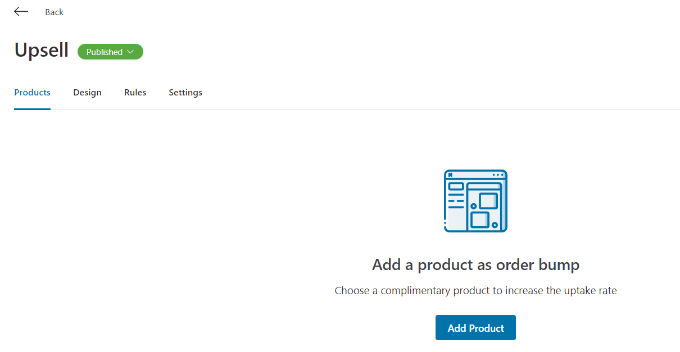
之后,将打开一个弹出窗口以添加您的产品。
您可以搜索产品,然后单击“添加产品”按钮。
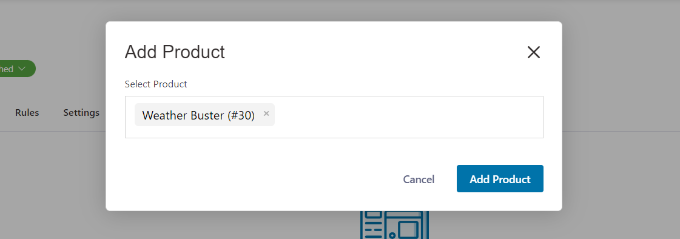
您还可以更改您想要追加销售的商品在结帐页面上的行为和显示位置。例如,该插件可让您在支付网关下方、订单摘要上方或下方、迷你购物车内或结账表单上方显示追加销售产品。
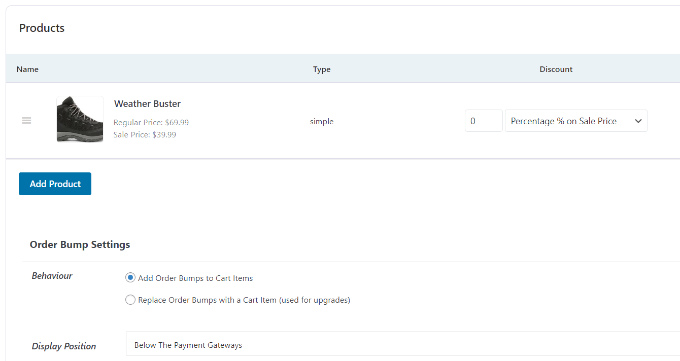
FunnelKit 还提供了更改订单凸块设计的选项。
只需切换到“设计”选项卡即可编辑标题、描述和样式。有不同的皮肤可供选择,还有其他选项可以进一步自定义每个皮肤。
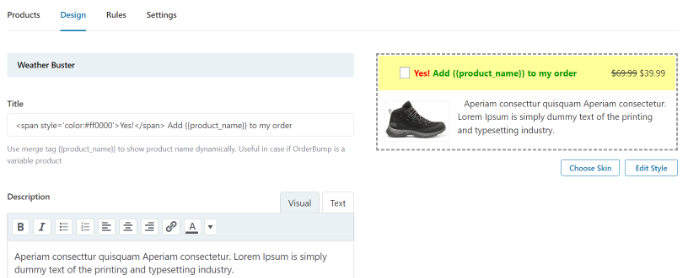
完成后,返回 FunnelKit 中的 Store Checkout 仪表板。
接下来,单击商店结账标题旁边的下拉菜单,并将状态更改为Publish。
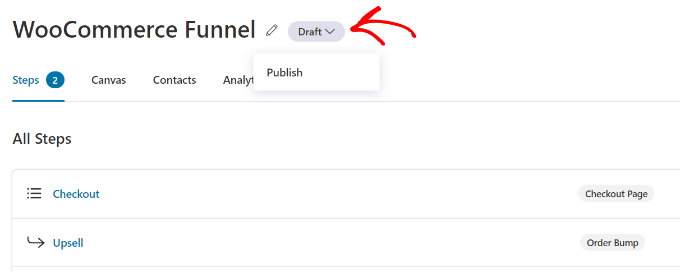
您的一键追加销售现在将在您的 WooCommerce 商店中生效。您现在可以访问您的在线商店以查看其实际情况。
例如,我们的追加销售优惠出现在结帐页面上的支付网关之后。客户只需单击一下即可将商品添加到订单中。
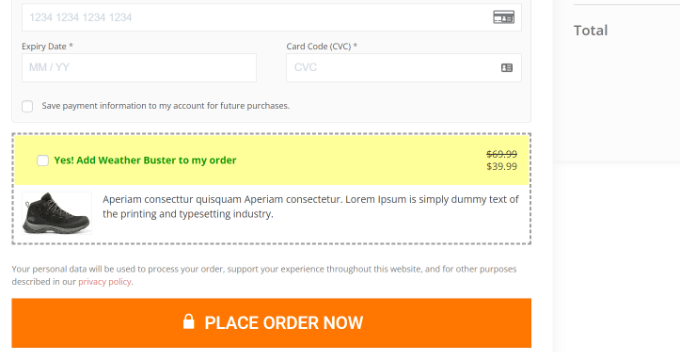
在自定义 WooCommerce 感谢页面上追加销售产品
除了在结账时展示产品之外,您还可以创建自定义感谢页面并在 WooCommerce 商店中追加销售产品。
许多WordPress 网站所有者可能认为感谢页面是其电子商务商店的一小部分,但它可以对您的销售产生巨大影响。它使您有机会推荐更有价值的商品、提供折扣优惠券并增加销售额。

使用SeedProd,您可以轻松创建自定义 WooCommere 感谢页面。它是WordPress最好的网站构建器和登陆页面插件。
该插件提供了不同的预构建页面模板和许多自定义选项。
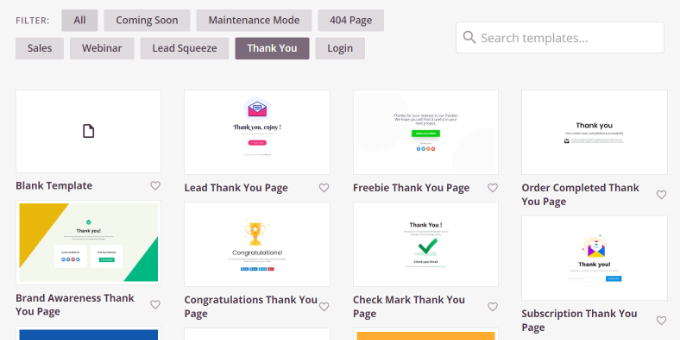
您可以使用拖放页面构建器来自定义您的感谢页面。
例如,有用于添加文本、图像、按钮、联系表单、倒计时器、社交资料等的块。另外,您可以控制和编辑模板上的每个元素。
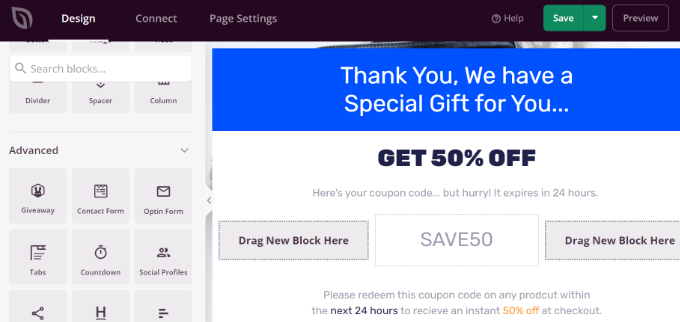
最好的部分是 SeedProd 还提供 WooCommerce 块。
您可以添加产品网格或简单地将最畅销的、最近的、特色的或评价最高的产品添加到感谢页面。
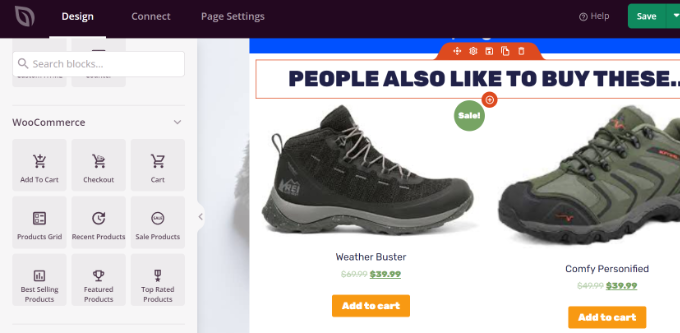
有关分步说明,请参阅我们有关如何创建自定义 WooCommerce 感谢页面的指南。
使用优惠券自动将产品添加到购物车
您是否知道可以通过自动将产品添加到客户的购物车来追加销售产品?例如,当顾客购买价值超过 200 美元的商品时,您可以赠送他们一个免费礼品袋。
借助高级优惠券插件,您可以在 WooCommerce 中设置个性化优惠券,并在应用优惠券时自动将产品添加到购物车。
您至少需要高级优惠券增长计划才能通过优惠券添加产品。设置好插件后,请 从 WordPress 仪表板转到优惠券 » 添加新内容。
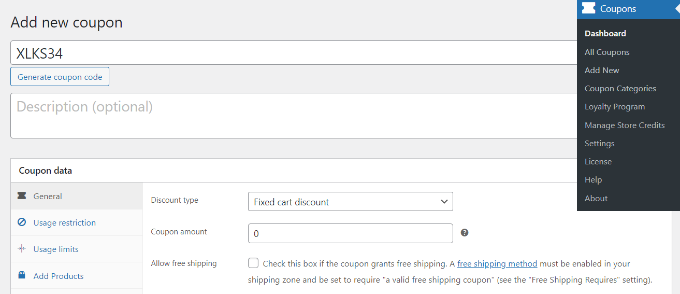
接下来,您可以在顶部输入优惠券代码或单击“生成优惠券代码”按钮自动创建随机代码。
之后,向下滚动到优惠券数据部分并切换到“添加产品”选项卡。
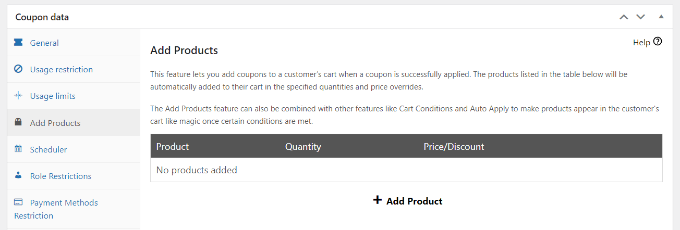
从这里,您可以搜索您想要在应用优惠券代码时自动添加到购物车的产品。
还有一些选项可以设置订单数量并为所选产品添加价格或折扣。
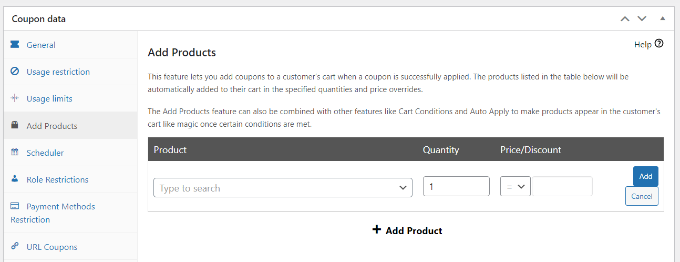
选择产品后,单击“添加”按钮。
您应该在“添加产品”部分下看到您的产品。不要忘记单击“保存添加产品数据”按钮。
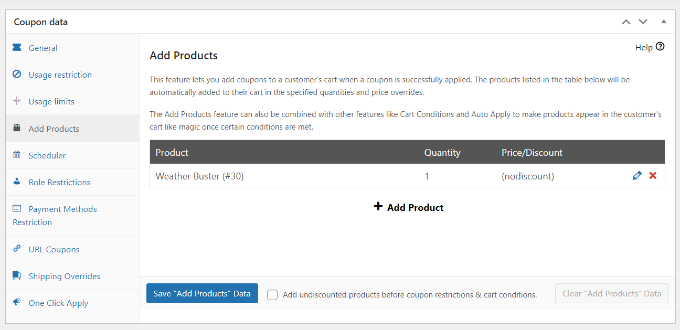
除此之外,高级优惠券还可以让您设置购物车条件。
这样,您就可以设置应用优惠券代码的规则。例如,优惠券代码仅在购物车数量或小计超过一定金额或客户添加特定类别的产品时才有效。
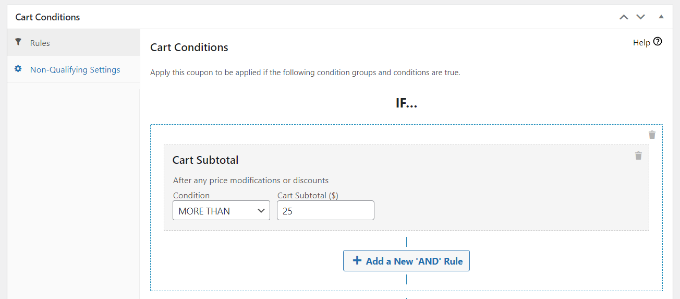
设置这些条件后,您可以发布您的优惠券代码。
现在,只要客户在结账时输入折扣券,您的产品就会自动添加到购物车。
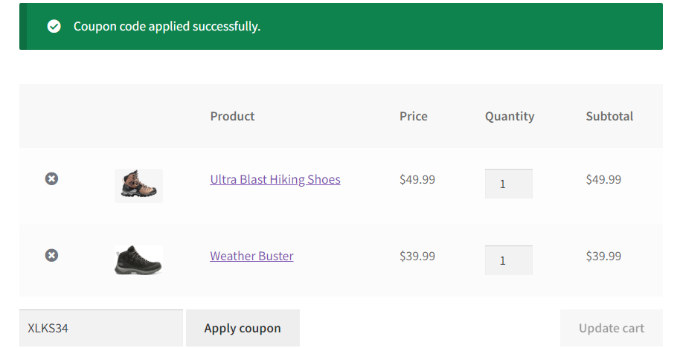
有关更多详细信息,请参阅我们有关如何在 WooCommerce 中自动应用优惠券的指南。
我们希望本文能帮助您了解如何在 WooCommerce 中追加销售产品。您还可以查看我们关于最佳 WooCommerce 插件以及如何提高 WooCommerce 性能的指南。



